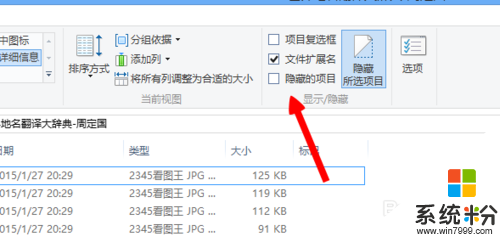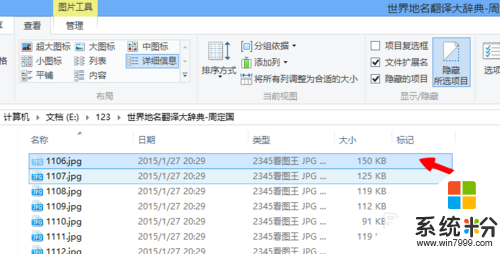Ghost win8如何隐藏图片,Ghost win8隐藏图片的方法
发布时间:2016-07-18 14:23:16 浏览数:
最近有用户下载了Ghost win8系统,从朋友那得知了一个隐藏图片的功能,那么Ghost win8如何隐藏图片?要怎么设置才能将图片隐藏呢?下面小编就跟大家介绍Ghost win8隐藏图片的方法。
Ghost win8隐藏图片的方法:
1、首先找到你要隐藏的图片
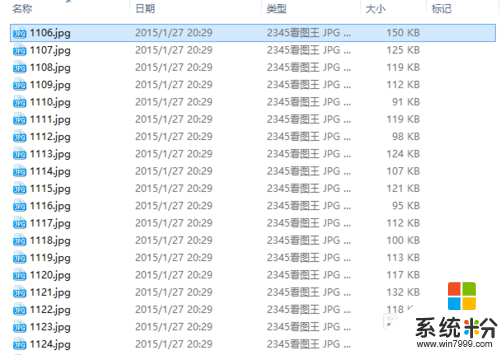
2、点击鼠标右键-属性
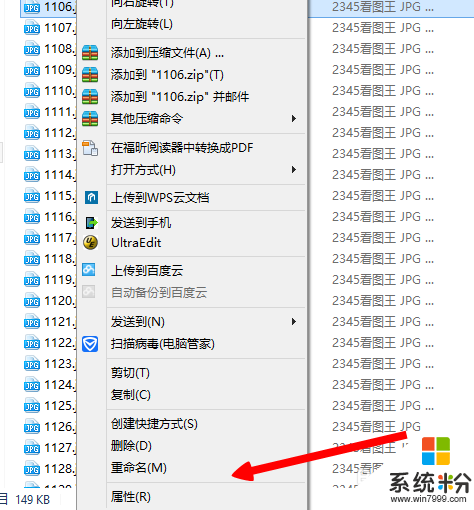
3、如下图,勾选隐藏 然后点击应用
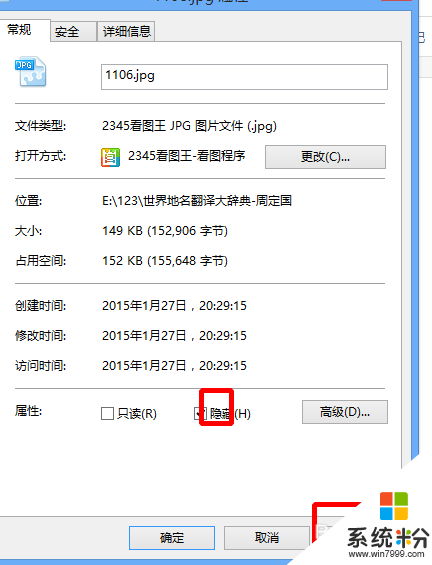
4、然后就发现图片找不到了
同时,我们要找回被隐藏的图片,如下图点击查看
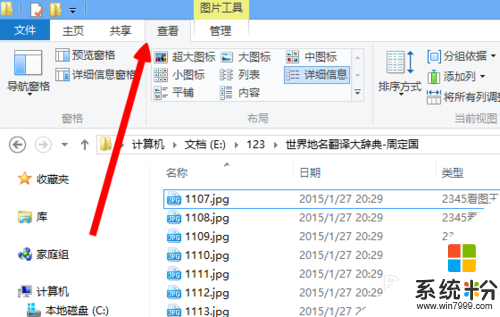
5、找到隐藏的项目选项,勾选即可查看到隐藏的图片了